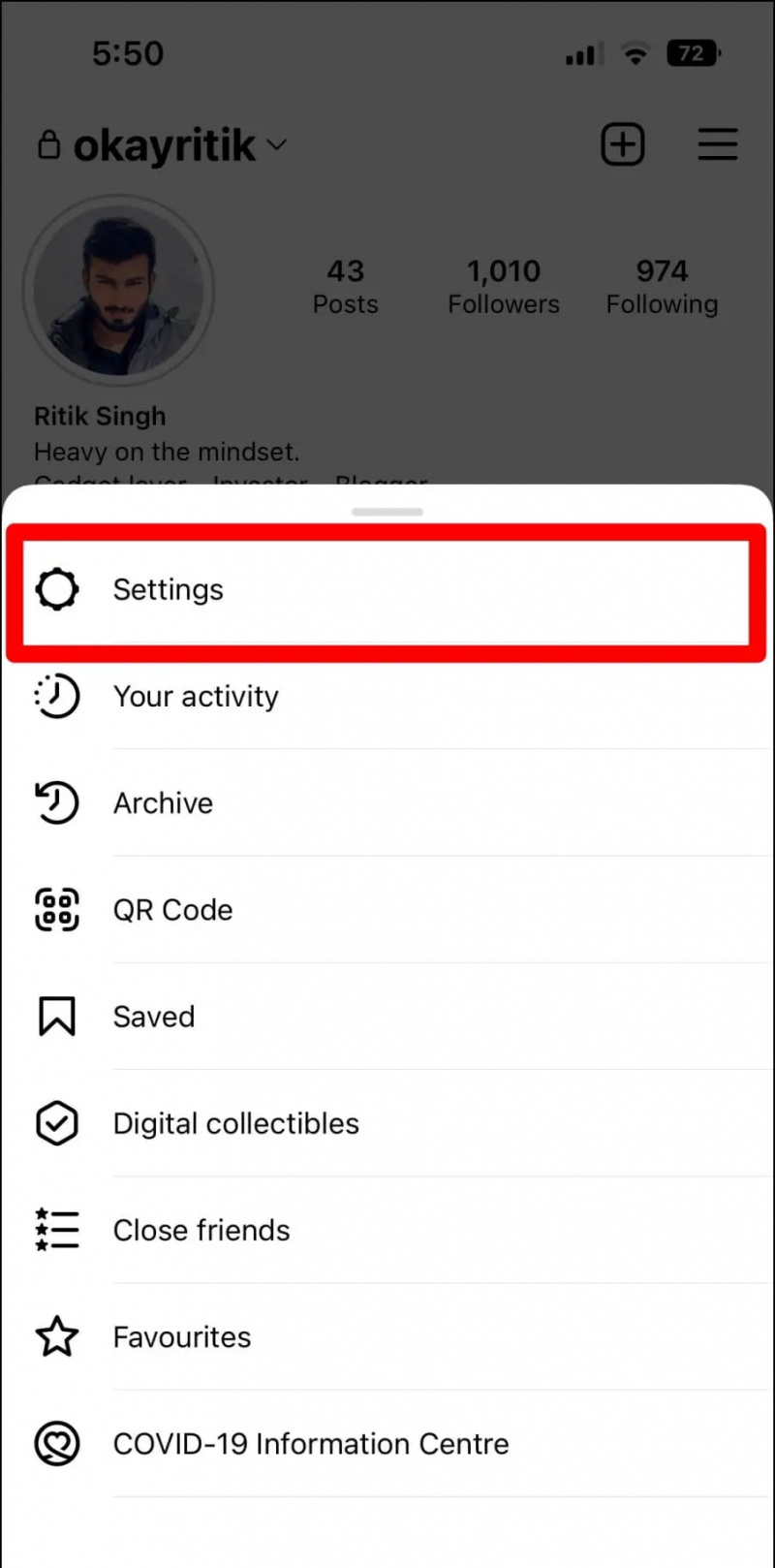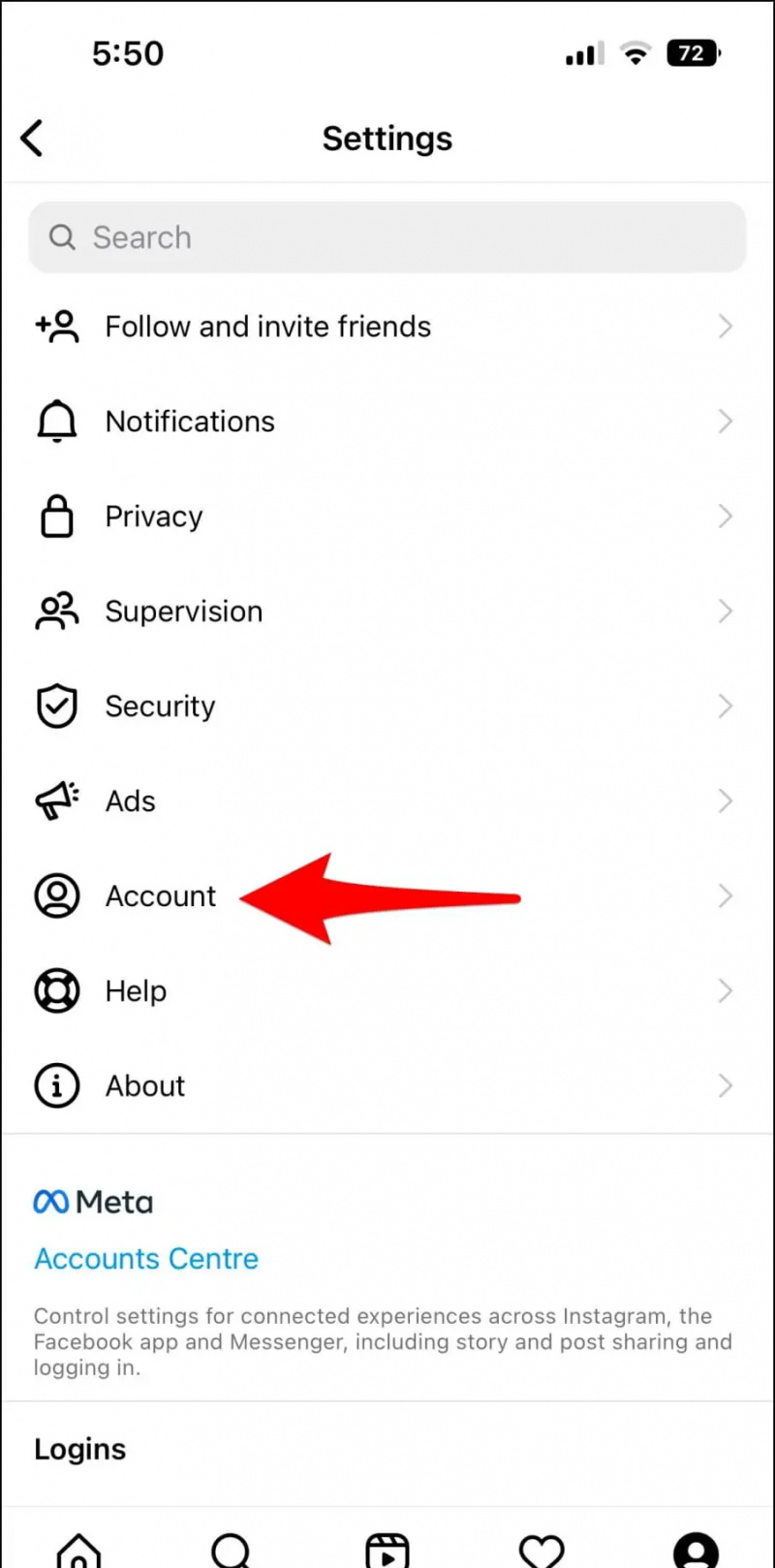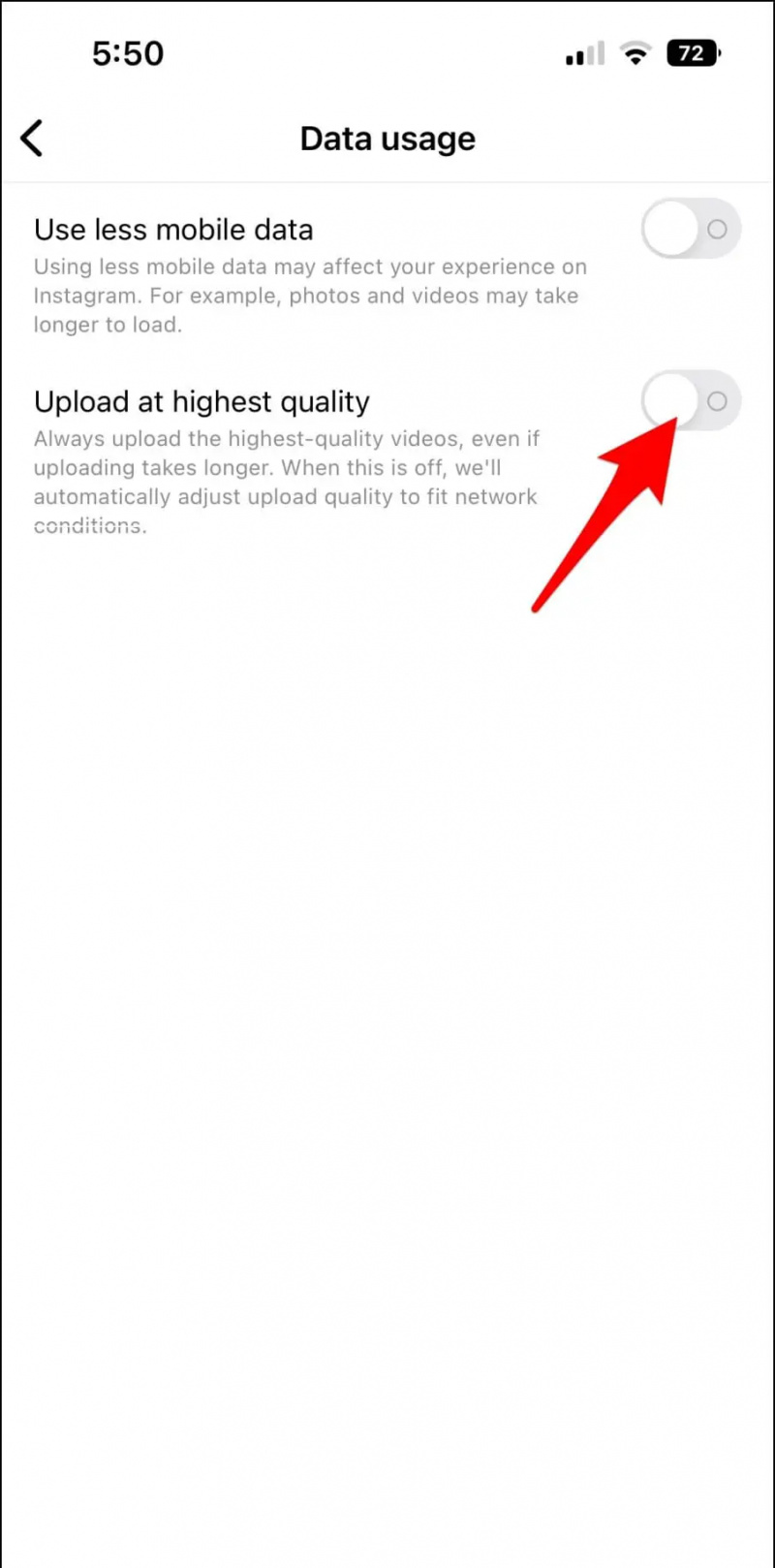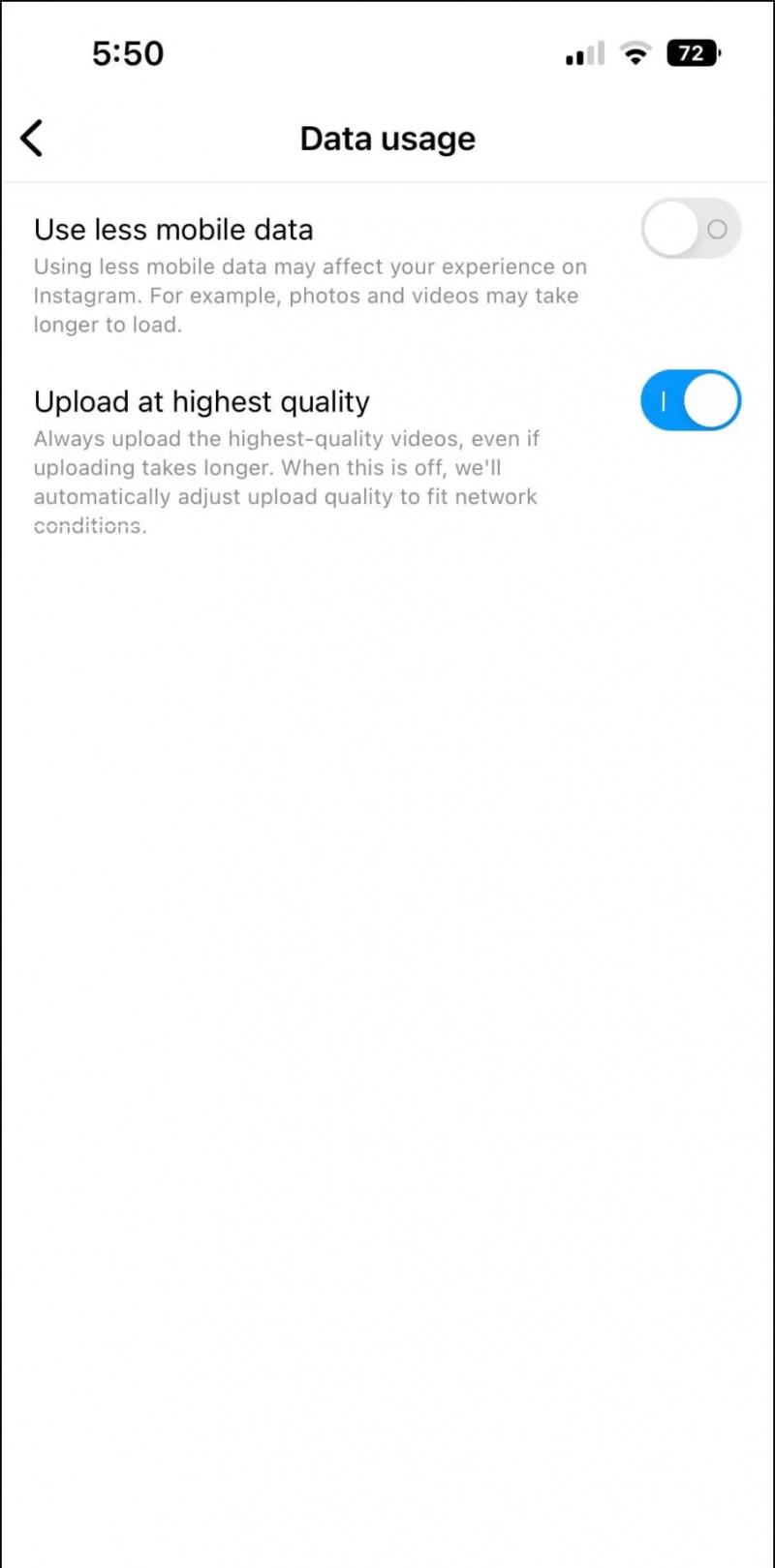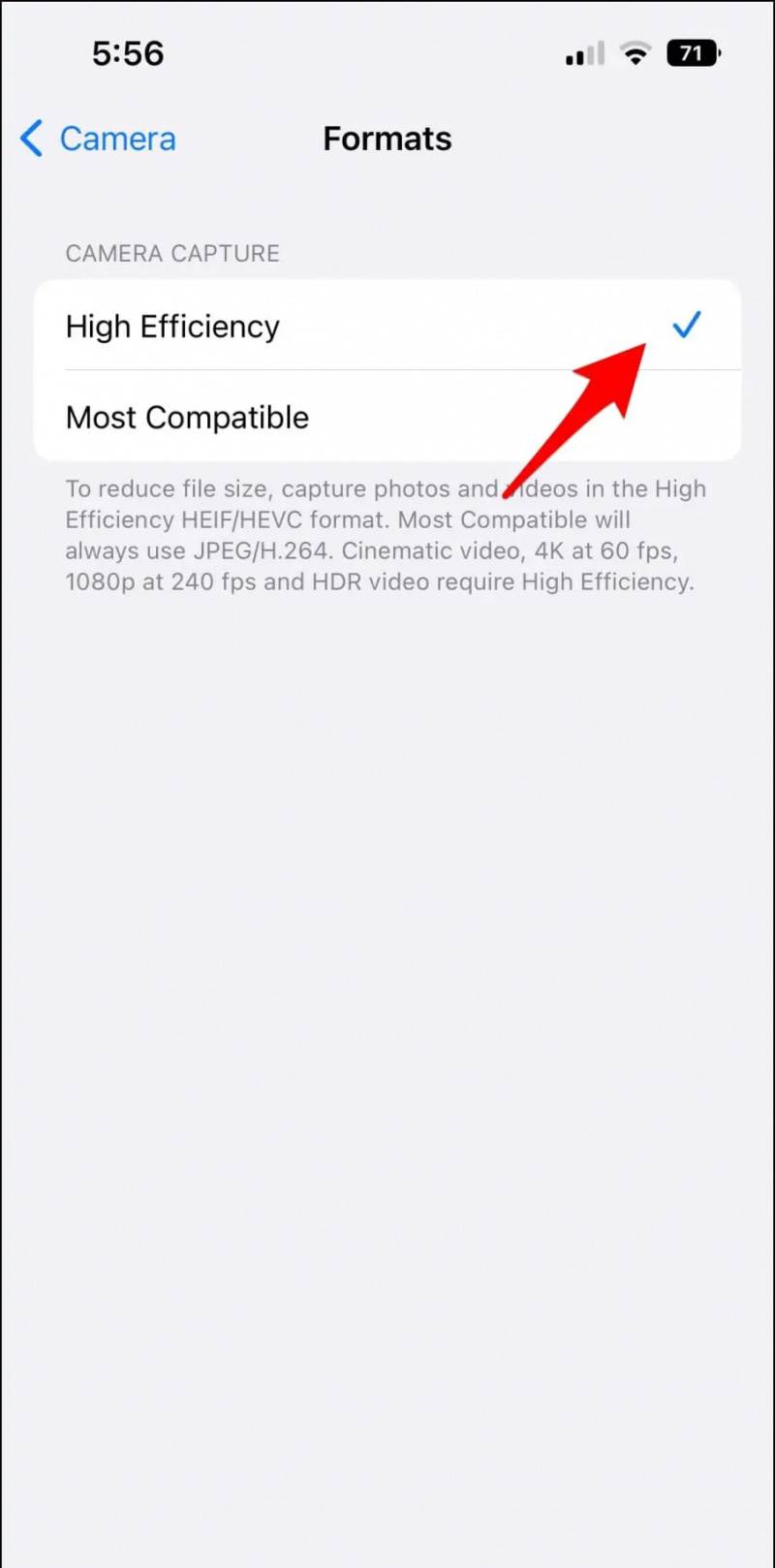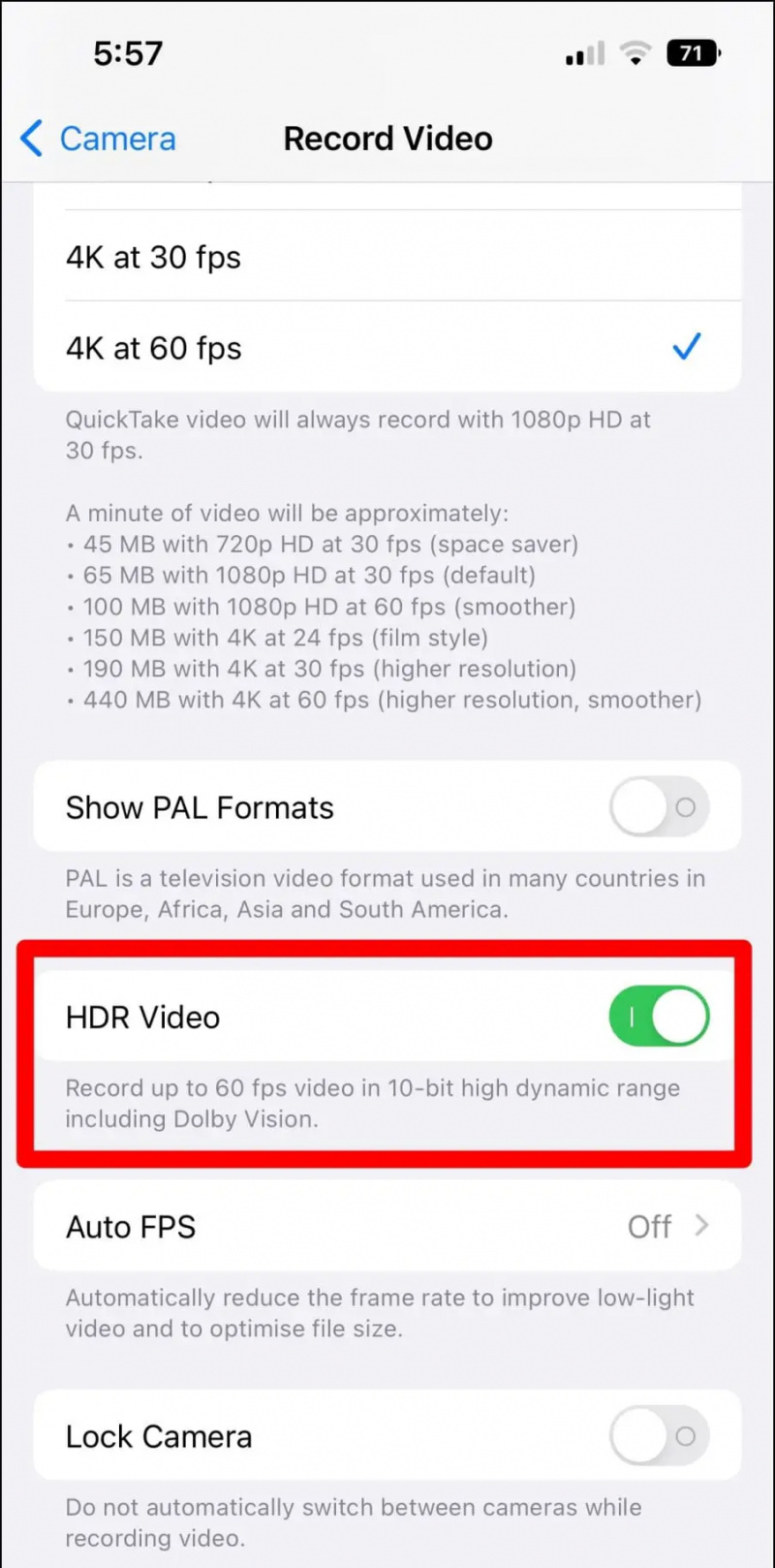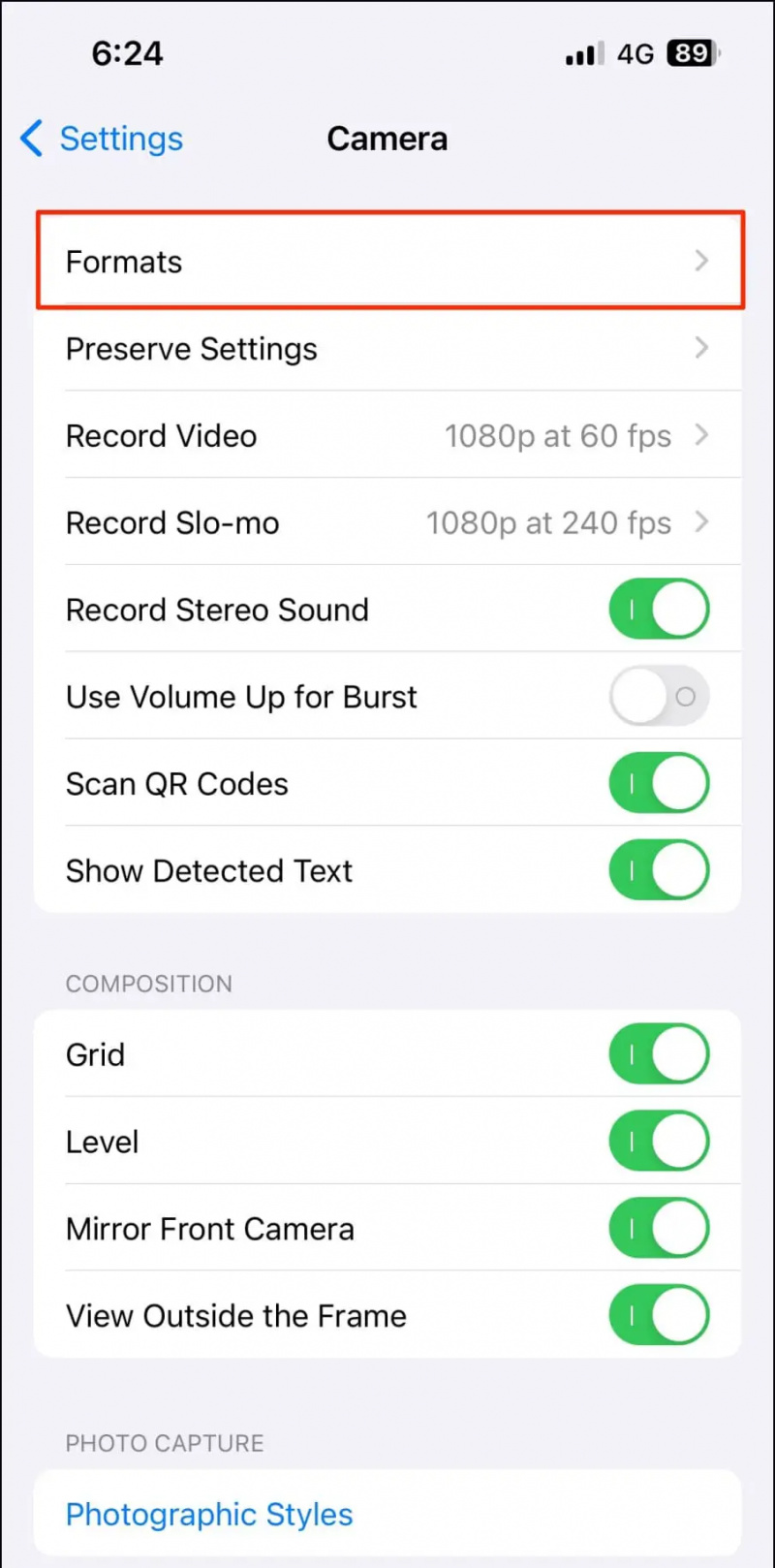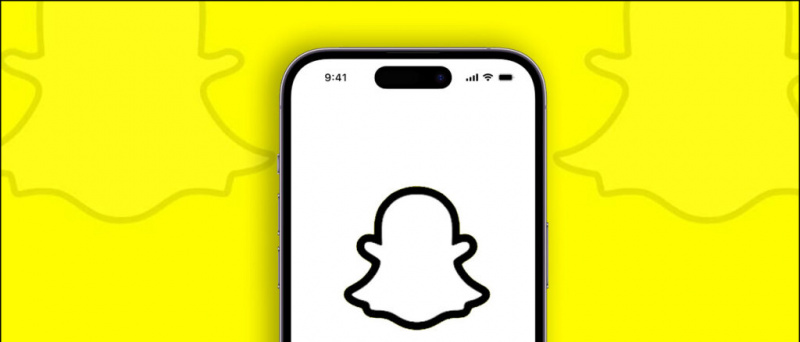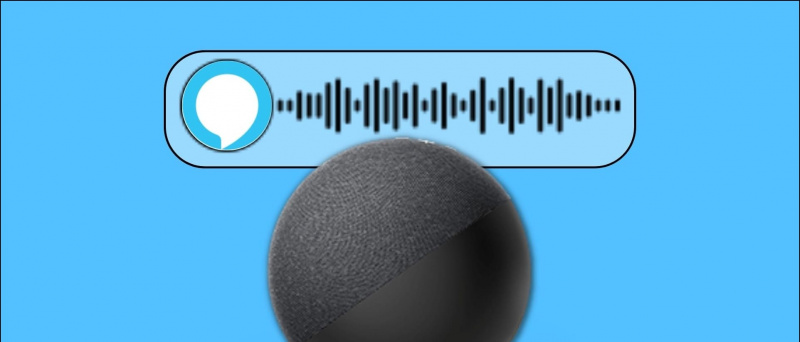Som standard, Instagram komprimerer bildene og videoene du laster opp på plattformen. Dette reduserer kvaliteten, noe som kan skuffe mange. Selv om det ikke er noe direkte alternativ for å deaktivere komprimering, kan du følge noen tips for å få original bildeopplastingskvalitet. Slik kan du laste opp bilder og videoer uten å komprimere eller miste kvalitet på Instagram. I tillegg kan du lære om Instagram Supervision og hvordan bruke og fjerne det fra kontoen din?
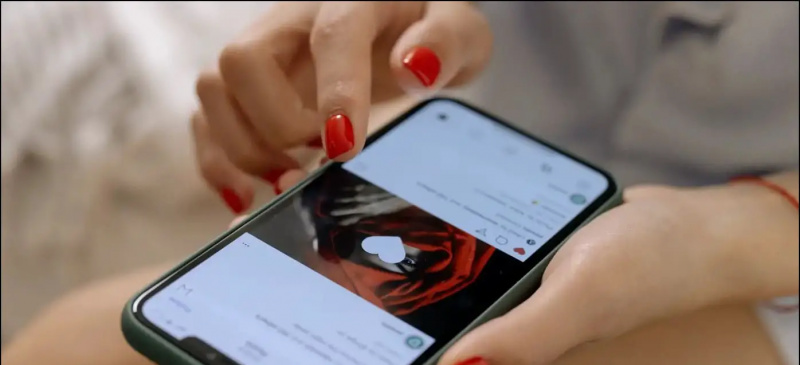
Innholdsfortegnelse
Når du laster opp bilder og videoer på Instagram, det være seg historier, innlegg, ruller eller IGTV, blir de komprimert for å redusere filstørrelsen og båndbredden. Komprimeringen kan til tider gå over bord, noe som fører til at media mister detaljer eller ser pikselert ut.
Hvorfor komprimerer Instagram bilder og videoer?
Instagram bruker sin proprietære algoritme for å bruke komprimering på alt du laster opp. Dette har blitt gjort:
- For å redusere belastningen på serveren
- For å øke hastigheten på lastetidene
- For å forbedre brukeropplevelsen
Hvis du ikke vil at opplastingskvaliteten skal lide på Instagram, er det visse tips du kan følge som å sjekke opplastingsretningslinjene, endre størrelse på bildet, endre hvordan du overfører filer, finjustere kamerainnstillinger og mer. Sjekk veiledningen nedenfor.
Metode 1- Følg Retningslinjer for opplasting
Instagram-retningslinjer for bilder av høy kvalitet
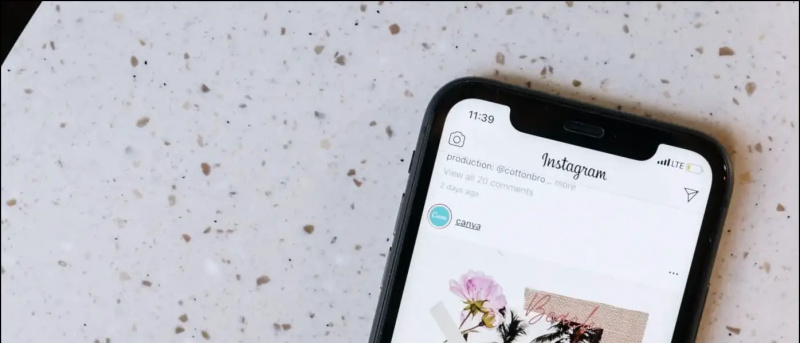
- Bruk den nyeste versjonen av Instagram-appen.
- Last opp bilder opp til en bredde på minst 1080 piksler med et sideforhold mellom 1,91:1 og 4:5.
- Sørg for at du bruker et kamera av god kvalitet, fordi hver telefon har kameraer av forskjellige kvalitet.
Hvis du laster opp et bilde med super høy kvalitet, vil Instagram komprimere det for å redusere bredden til 1080 piksler. Samtidig, hvis du laster opp et bilde av lav kvalitet, vil det forstørre bildet til en bredde på 320 piksler som igjen kan rote med klarheten.
For å være sikker på at Instagram plasserer bildet ditt i sin opprinnelige oppløsning, følg kravene. Også, unngå å bruke funksjonen Legg til musikk for bilder i historier , da det reduserer bildekvaliteten kraftig og får det til å virke uskarpt.
Instagram-retningslinjer for videoer av høy kvalitet
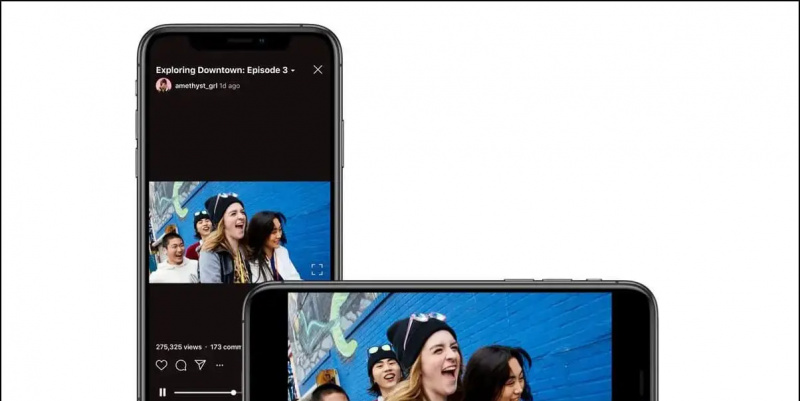
IGTV-videoer
- Aspektforhold: vertikalt/stående ( 9:16 )
- Minimum oppløsning: 600 x 1067 piksler
- Anbefalt størrelse: 1080 x 1920 piksler
- Maksimal størrelse for korte videoer (10 minutter eller mindre) er 650 MB
- Maksimal størrelse for videoer på opptil 60 minutter er 3,6 GB
Historievideoer
- Aspektforhold: vertikalt/stående ( 9:16 )
- Minimum oppløsning: 720p ( 720 x 1280 )
- Anbefalt størrelse: 1080 x 1920 piksler
- Videoer bør ha en minimum bildefrekvens på 30 fps
Metode 2- Endre størrelsen på bildet på forhånd
Du kan skalere ned bildestørrelsen på forhånd for å stoppe Instagram fra å bruke komprimering. Hvis bildet ditt måler 4000 x 4000 piksler, skaler den ned til 1080 x 1080 piksler .
Følg riktig sideforhold – 1:1 for kvadratiske, 1,91:1 for landskapsbilder og 4:5 for portretter. Du kan endre størrelsen på eller komprimere bildene via forskjellige verktøy på telefonen eller PC-en:
- Windows: MS Paint, Photoshop, Lightroom, Cesium
- Mac: PhotoScapeX, PhotoPea.com, Cesium
- Android: Foto komprimer og endre størrelse , Photo Resizer , Puma Image Resizer
- iOS: Endre størrelse på bilde , Komprimer og endre størrelse på bilder enkelt
Metode 3- Aktiver opplastinger av høy kvalitet for Instagram-videoer
Som standard reduserer Instagram videoopplastingskvaliteten for å passe nettverksforholdene. Slik kan du slå den av for alltid å laste opp høykvalitets hjul og IG-videoer:
1. Åpne Instagram-appen på Android eller iPhone.
2. Trykk på profilikonet nederst til høyre.
hvordan fjerne enheter fra Google-kontoen min
3. Klikk på hamburgermeny og velg Innstillinger .
1. Åpen Innstillinger på din iPhone.
2. Rull ned og trykk Kamera .
3. Plukke ut Formater og endre det til Mest kompatible .
iPhone tar opp med høy effektivitet som standard når du tar opp kino-, slow-mo- eller HDR-videoer.
Metode 7 - Komprimer videoene
Du kan egentlig ikke bli kvitt komprimering mens du laster opp videoer av høy kvalitet på Instagram. Du kan imidlertid komprimere videoen selv samtidig som du beholder maksimal kvalitet slik at Instagram ikke komprimerer den ytterligere eller reduserer kvaliteten.
Hvis du har tatt videoen i 4K, komprimer den til 1080p manuelt på best mulig måte siden Instagram ikke støtter 4K ennå.
Du kan bruke den gratis programvaren som heter Håndbrekk for å komprimere videoen mens du beholder det meste av kvaliteten. Instagram godtar både MP4- og MOV-formater for opplastinger. H.264 MP4 er det anbefalte formatet for å bevare kvaliteten på videoen etter opplasting.
Hvis videoer er lengre enn ett minutt, er det bedre å laste dem opp som IGTV i stedet for vanlige feed-videoer. Hvis de er korte, kan du fortsatt laste dem opp som IGTV ved å sløyfe videoen eller legge til tomme opptak. Her er det noe enkle måter å redusere videofilstørrelsen på mobiltelefoner og PC.
Metode 8- Gjør tapsfrie overføringer
Hvis du overfører bilder og videoer fra PC til telefon eller omvendt, sørg for at de ikke blir komprimert under overføringen.
fjern Android-enheter fra Google-kontoen
Hvis du har en iPhone og Mac, bruk AirDrop. Ellers kan du bruke tjenester som Google Drive, Dropbox osv. Du kan også send bilder og videoer uten komprimering via Telegram . Hvis du bruker WhatsApp til å overføre bilder, send dem som dokumenter.
Metode 9- Tweak kamerainnstillinger
Juster kamerainnstillingene for å sikre at du får den beste bildekvaliteten for Instagram. Ta alltid bilder og videoer i full oppløsning. Du kan deretter endre størrelsen på dem senere.
Hvis du klikker på bilder på telefonen din, er det bedre å bruke lagerkameraet i stedet for Instagram-appen.
Avslutning - Last opp høykvalitets på Instagram
Dette var enkle måter å laste opp eller legge ut bilder og videoer på Instagram uten å komprimere eller miste mye kvalitet. Jeg håper dette hjelper deg med å laste opp innlegg av høy kvalitet på sosiale medier. Prøv metodene, og gi meg beskjed om de gjør noen forskjell i kommentarene nedenfor.
Du kan være interessert i:
- 5 måter å dempe eller slå av notatene på Instagram
- Slik kobler du fra Instagram fra Facebook, fjern alle delte innlegg
- Hva er Instagram Grid Pinning? Hvordan bruke den til å feste favorittinnlegg?
- Slik sletter du bilde, video fra gjeldende Instagram-historie og arkiv
Du kan også følge oss for umiddelbare teknologinyheter på Google Nyheter eller for tips og triks, anmeldelser av smarttelefoner og dingser, bli med beepry.it